Najbolji besplatni i plaćeni softver Syslog Server za Windows

Syslog Server važan je dio arsenala IT administratora, osobito kada je riječ o upravljanju zapisima događaja na centraliziranoj lokaciji.
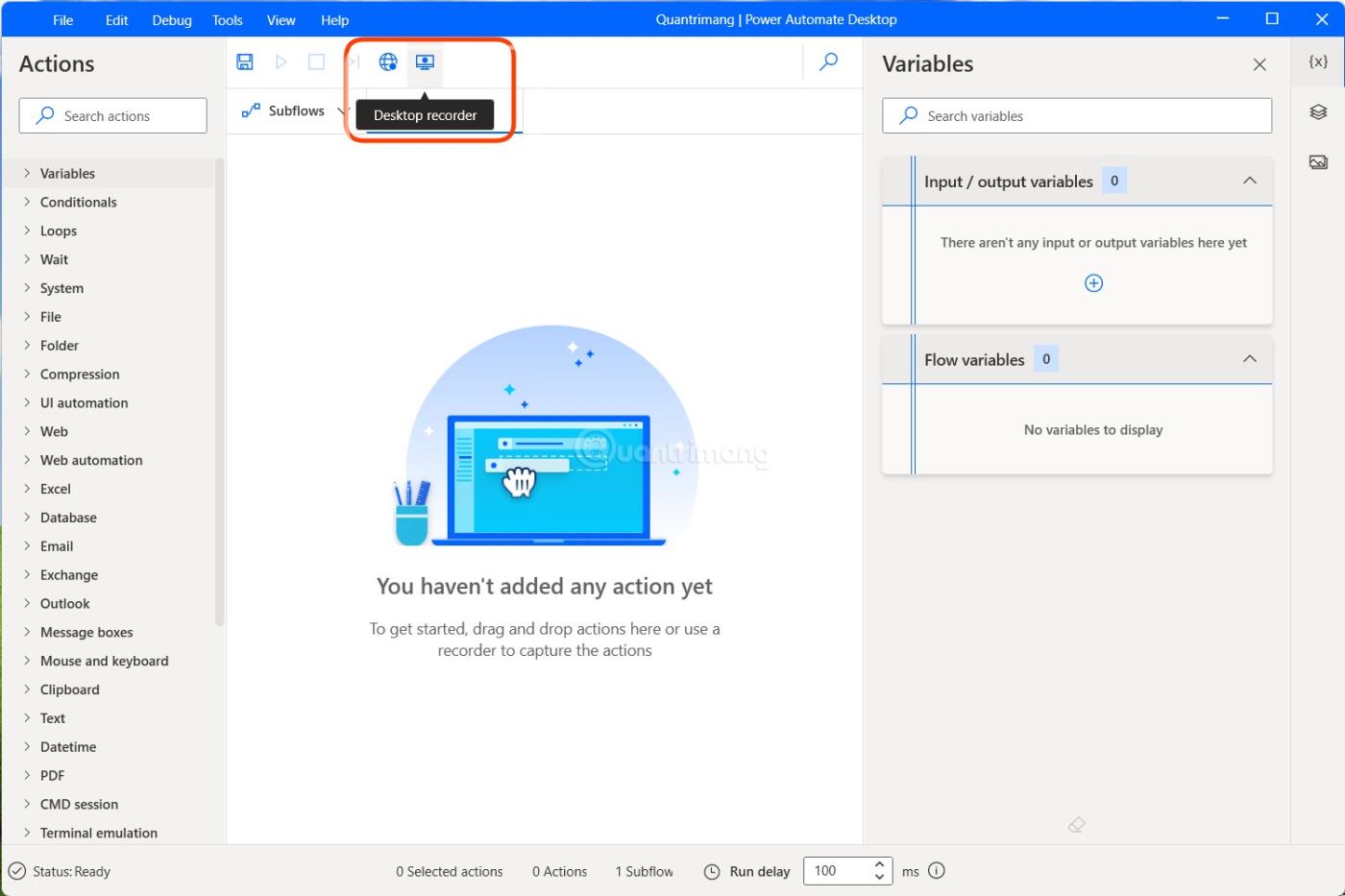
Trebali biste staviti svoje Windows računalo u stanje mirovanja kada se ne koristi. Uz samo nekoliko jednostavnih koraka, način mirovanja ne samo da štedi trajanje baterije, osigurava privatnost i sigurnost, već vam također omogućuje da brzo nastavite s radom kada je to potrebno.
Općenito, postoji mnogo načina na koje svoje računalo sa sustavom Windows 10 ili 11 možete staviti u stanje mirovanja, ali ovaj će vas članak voditi kroz 3 najjednostavnije metode.
3 najbrža načina za stavljanje Windows računala u stanje mirovanja
Koristite namjenske tipke ili gumbe
Možda niste primijetili, ali sva moderna prijenosna računala i tableti s operativnim sustavom Windows današnjice imaju namjensku tipku koja će, kada se pritisne, odmah prebaciti sustav u stanje mirovanja. Osim toga, na nekim zasebnim modelima tipkovnica, ovaj fizički gumb "Sleep" također može biti ugrađen.
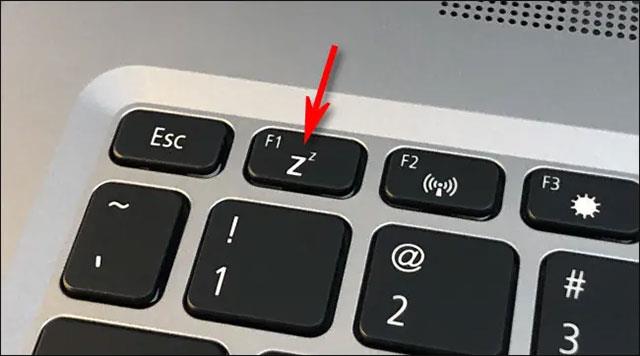
Da biste pronašli ovaj gumb, možete se obratiti korisničkom priručniku uređaja ili jednostavno svojim golim okom pažljivo pogledati postoje li gumbi s logotipom polumjeseca, riječju "sleep" ili samo čistim tekstom. jednostavno a nekoliko malih "Z". Kliknite na njega i vaše će računalo brzo prijeći u stanje mirovanja.
Da biste probudili sustav, jednostavno pritisnite tipku za napajanje, kliknite dodirnu podlogu ili pritisnite bilo koju tipku na tipkovnici.
Koristite tipkovničke prečace
Ako vaše računalo ili tipkovnica nemaju namjenski gumb za mirovanje, možete upotrijebiti tipkovni prečac kako biste u tren oka stavili svoje računalo u stanje mirovanja.
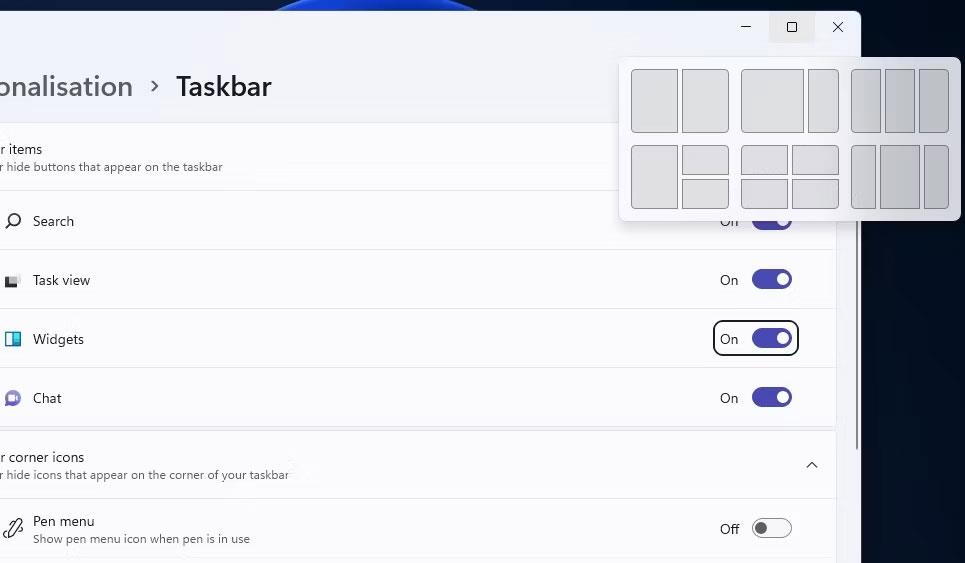
Da biste to učinili, prvo pritisnite Windows + X na tipkovnici (ovo će otvoriti izbornik Power User). Zatim pritisnite “U” pa pritisnite “S”. Vaše računalo će odmah otići u stanje mirovanja. Općenito, samo trebate zapamtiti ovaj redoslijed: Win + X -> U -> S.
Zatvori zaslon
Ako koristite prijenosno ili prijenosno računalo, obično možete brzo staviti računalo u stanje mirovanja tako da ga presavijete. Obično, kada preklopite zaslon u zatvoreni položaj, vaše prijenosno računalo automatski prelazi u način mirovanja. Ako se to ne dogodi, možete ponovno provjeriti trenutne postavke sustava.
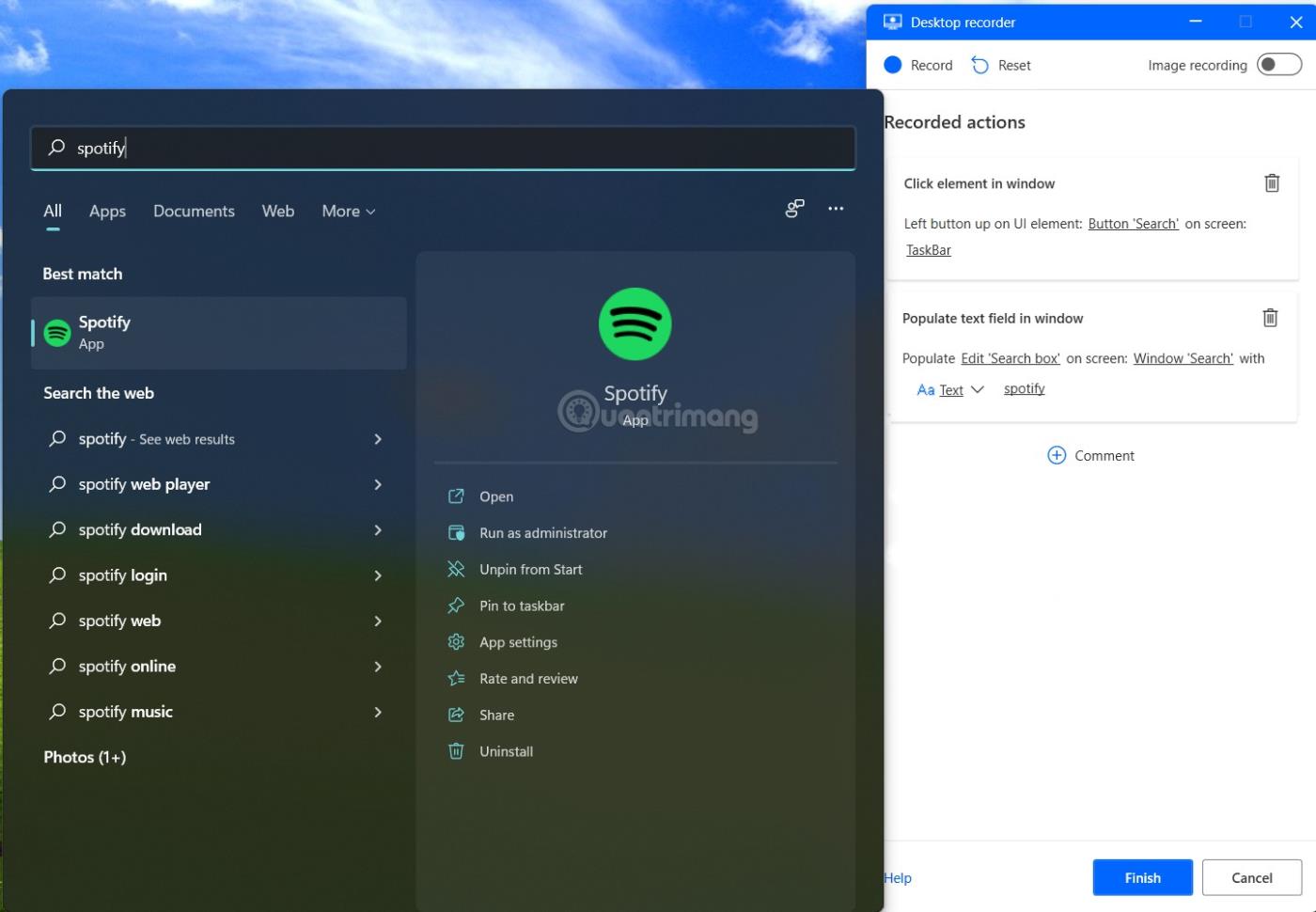
Želimo vam uvijek najoptimalnije iskustvo.
Syslog Server važan je dio arsenala IT administratora, osobito kada je riječ o upravljanju zapisima događaja na centraliziranoj lokaciji.
Pogreška 524: Došlo je do isteka vremena je kod HTTP statusa specifičan za Cloudflare koji označava da je veza s poslužiteljem zatvorena zbog isteka vremena.
Šifra pogreške 0x80070570 uobičajena je poruka o pogrešci na računalima, prijenosnim računalima i tabletima s operativnim sustavom Windows 10. Međutim, pojavljuje se i na računalima s operativnim sustavima Windows 8.1, Windows 8, Windows 7 ili starijim.
Pogreška plavog ekrana smrti BSOD PAGE_FAULT_IN_NONPAGED_AREA ili STOP 0x00000050 je pogreška koja se često pojavljuje nakon instaliranja upravljačkog programa hardverskog uređaja ili nakon instaliranja ili ažuriranja novog softvera, au nekim slučajevima uzrok je pogreška zbog oštećene NTFS particije.
Interna pogreška Video Scheduler također je smrtonosna pogreška plavog ekrana, ova se pogreška često pojavljuje na Windows 10 i Windows 8.1. Ovaj članak će vam pokazati neke načine za ispravljanje ove pogreške.
Da biste ubrzali pokretanje sustava Windows 10 i smanjili vrijeme pokretanja, u nastavku su navedeni koraci koje morate slijediti kako biste uklonili Epic iz pokretanja sustava Windows i spriječili pokretanje programa Epic Launcher sa sustavom Windows 10.
Ne biste trebali spremati datoteke na radnu površinu. Postoje bolji načini za pohranu računalnih datoteka i održavanje radne površine urednom. Sljedeći članak pokazat će vam učinkovitija mjesta za spremanje datoteka u sustavu Windows 10.
Bez obzira na razlog, ponekad ćete morati prilagoditi svjetlinu zaslona kako bi odgovarala različitim uvjetima osvjetljenja i namjenama. Ako trebate promatrati detalje slike ili gledati film, morate povećati svjetlinu. Nasuprot tome, možda ćete htjeti smanjiti svjetlinu kako biste zaštitili bateriju prijenosnog računala.
Budi li se vaše računalo nasumično i pojavljuje li se prozor s natpisom "Provjeravam ažuriranja"? Obično je to zbog programa MoUSOCoreWorker.exe - Microsoftovog zadatka koji pomaže u koordinaciji instalacije Windows ažuriranja.
Ovaj članak objašnjava kako koristiti prozor terminala PuTTY u sustavu Windows, kako konfigurirati PuTTY, kako stvoriti i spremiti konfiguracije i koje opcije konfiguracije promijeniti.








